Google Search Consoleで自分のページのキーワードが
何位に掲載されてるのか
Google Search Consoleの画面では細かくは分かりません。
エクスポートが必要です。
エクスポートするのはいいんですが
今度はそれを見るExcelなどの表計算ソフトが必要になります。
この記事では、すべて無料でGoogle Search Consoleからエクスポートしたデータを見る方法をご紹介します。
Google Search Console画面で分かること
Google Search Console登録済の状態から説明します。
登録してない人は無料ですので登録してください。
Google Search Consoleでは指定したドメインの指定した期間で
- 合計クリック数
- 合計表示回数(検索結果画面に出た回数)
- 平均CTR=合計クリック数/合計表示回数
- 平均掲載順位
下段の表で各項目をクリックすると
- ページごとのクリック数と表示回数
- クエリ(検索ワード)ごとのクリック数と表示回数
- 国別のクリック数と表示回数
- デバイス別のクリック数と表示回数
- 日付別のクリック数と表示回数
が見れます。
下段の表で、あるページをクリックすると、
そのページだけの情報に切り換わります。
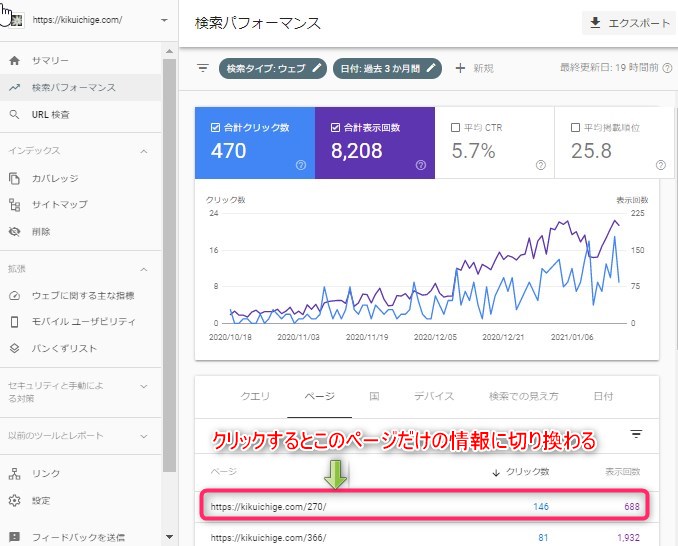
さらにクエリをクリックすると、
そのページが何のキーワードで検索結果表示されたか分かります。
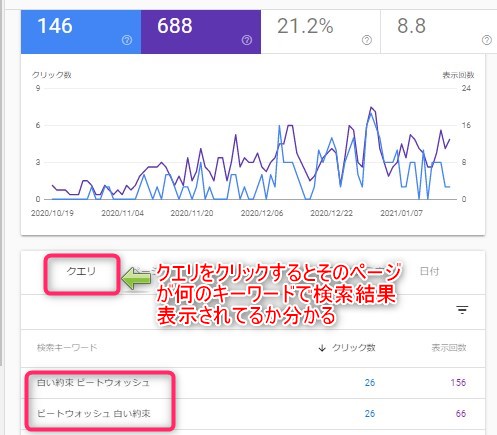
Google Search Consoleの画面で分からないこと
Google Search Consoleの画面で分かるのはここまでで、
順位はページのキーワード全体の平均掲載順位1個しか表示されてません。
上の画面だと8.8位。
1個1個のキーワードが何位なのかを調べるにはエクスポートが必要になります。
目次へ
キーワード個別に検索順位を見る方法(Googleスプレッドシート)
キーワード個別の検索順位を見るためには
ファイルをエクスポートして表計算ソフトで表示して見ます。
スプレッドシートとサーチコンソールは同じGoogleなので
連携がうまくいってて簡単です。
Google Search Console画面の右上のエクスポートを押して
「Googleスプレッドシート」を選びます。
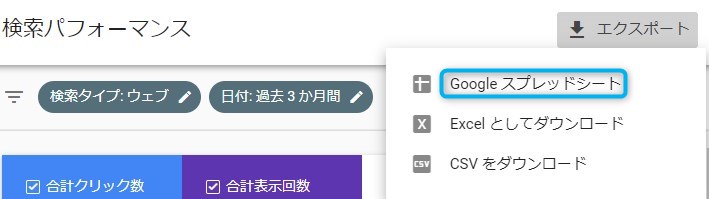
ダウンロードが終わると自動的にGoogleスプレッドシートで表示されます。
Googleスプレッドシートが自動的に起動しない場合
Googleスプレッドシートで「Googleスプレッドシートを使ってみる」をクリック
→空白→ファイル→インポート→アップロードで
エクスポートでダウンロードしたファイルをドロップアンドドロップ
このままだと見にくいので掲載順位で昇順に並べ替えます。
列E(掲載順位)を選択した状態で
データ→「列Eを基準にA→Zでシートを並び替え」をクリックします。
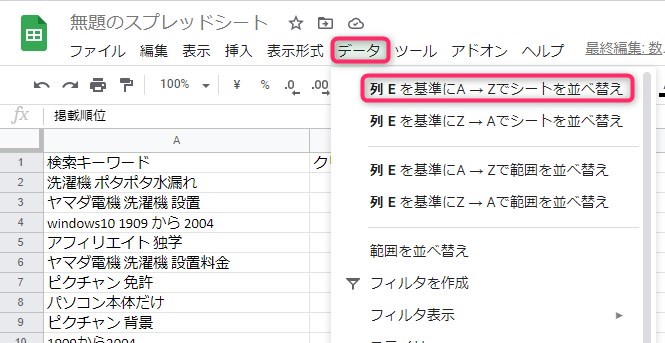
検索順位が高いほうから並び替えられます。
1ページだけではなく全部のページを見たかったら
ページを選択しないでエクスポートすれば
全ページの検査キーワードでエクスポートされます。
キーワード個別に検索順位を見る方法(Excel)
無料のExcelで見る方法をご紹介します。
Microsoftから正式に無料の Web 版 Office が使えるようなっています。
Google Search Console画面の右上のエクスポートを押して
Excelとしてダウンロードを選びます。
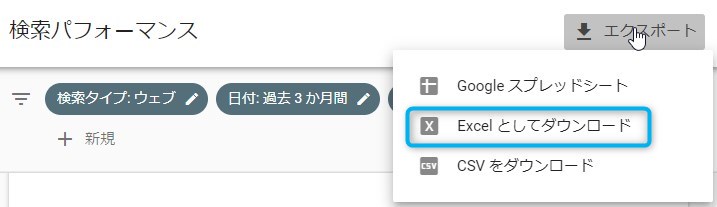
無料の Web 版 Office でExcelの使用を開始するをクリック
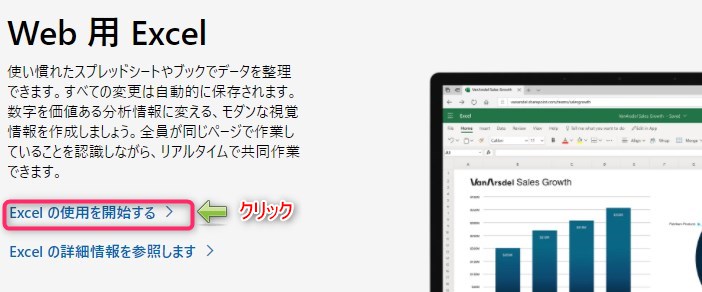
先ほどGoogle Search Consoleでエクスポートしたファイルを
以下の場所にドラッグアンドドロップすれば
Excelが立ち上がります。
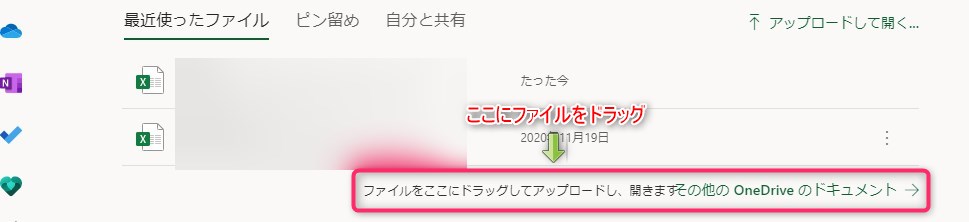
このままだと見にくいので掲載順位で昇順に並べ替えます。
「昇順で並び替え」をクリックします。
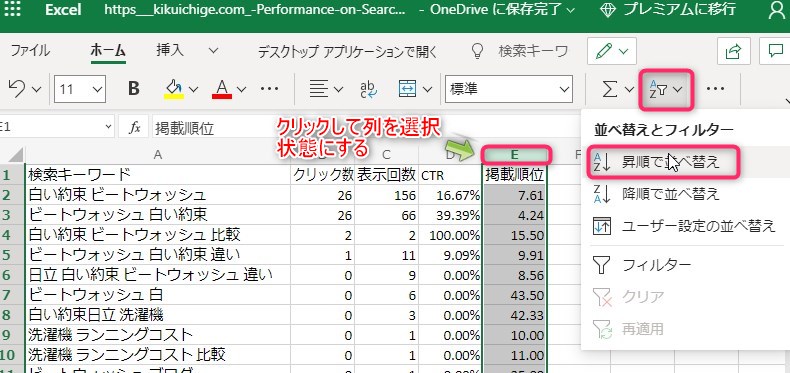
選択範囲を拡張しますかと聞いてきますので
「拡張して並べ替え」を選択します。
「並べ替えのみ」を選ぶと
他の列との関連が切れて並べ替えられてしまいますので注意してください。
掲載順位が高いほうから並び替えられます。
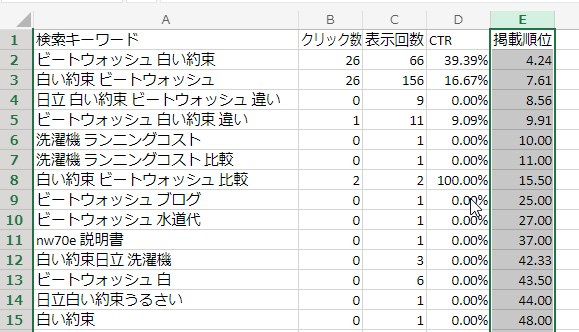
まとめ
- Google Search Consoleの画面では
キーワード個別の順位がわからない。 - エクスポートするとキーワード個別の順位が分かる。
- 表示は無料のGoogleスプレッドシートかWeb版Officeで見られる。
- 表計算ソフトで並べ替えを使うと見やすくなる。
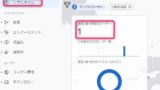
コメント